النسخ الاحتياطي لقاعدة البيانات
النسخ الاحتياطي هو جزء حيوي للغاية من استراتيجية الاسترداد بعد الأعطال الفادحة. باستخدام ميزة Backup database، سيتم نسخ قاعدة بياناتك ESET PROTECT احتياطياً وتخزينها في ملف النسخ الاحتياطي MySQL.
بدلاً من ذلك، يمكنك نسخ قاعدة البيانات احتياطياً يدوياً. |
نوصيك بإجراء النسخ الاحتياطي لقاعدة بيانات ESET PROTECT بتكرار وحفظ ملف النسخ الاحتياطي في وحدة تخزين خارجية. وهذا من الأمور المهمة بالنسبة لك لحصولك على نسخة كاملة من قاعدة بيانات ESET PROTECT المخزّنة في مكان آخر (وليس داخل جهاز ESET PROTECT الظاهري) في حالة حدوث أي خطأ كبير. على سبيل المثال، إذا حدث كسر في جهاز ESET PROTECT الظاهري، أو تم حذفه أو إتلافه بطريقة ما. في حالة وجود نسخ احتياطي لقاعدة بيانات ESET PROTECT، ستكون قادراً على إرجاع جهاز ESET PROTECT الظاهري إلى الحالة ذاتها لقترة قريبة قبل حدوث الخطأ. للحصول على الإجراء التفصيلي، راجع استرداد جهاز ESET PROTECT الظاهري بعد عطل فادح. |
- سجّل الدخول إلى وضع الإدارة عن طريق كتابة كلمة المرور (المحددة في أثناء تكوين الجهاز الظاهري ESET PROTECT) والضغط على Enter مرتين. حدد Backup database باستخدام مفاتيح الأسهم ثم اضغط على Enter.
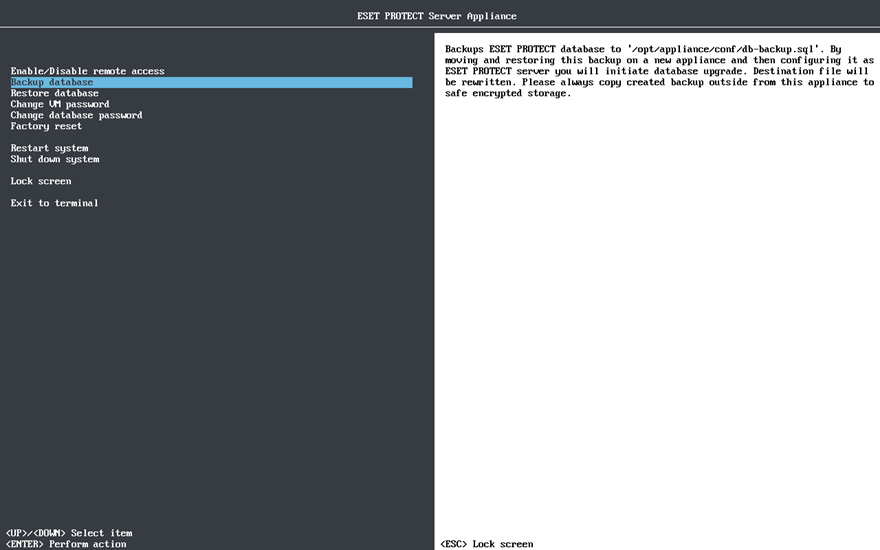
- اكتب كلمة مرور جذر قاعدة البيانات لبدء النسخ الاحتياطي لقاعدة البيانات.
وإذا نسيت كلمة مرور جذر قاعدة البيانات، فيمكنك تغييرها وتشغيل النسخ الاحتياطي لقاعدة البيانات مرة أخرى. |

قد تستغرق هذه العملية من بضع ثوانٍ إلى بضع ساعات حسب حجم قاعدة البيانات. أثناء عملية النسخ الاحتياطي لقاعدة البيانات، يتوقف خادم ESET PROTECT لضمان اتساق البيانات. |
تحقق دائماً من الشاشة بحثاً عن الأخطاء. في حالة وجود رسائل خطأ، فلن يتم اكتمال النسخ الاحتياطي لقاعدة البيانات بنجاح. جرّب تشغيل Backup database مرة أخرى. |
ستجد النسخة الاحتياطية لقاعدة البيانات هنا:
/opt/appliance/conf/db-backup.sql
قم بتنزيل ملف النسخة الاحتياطية باستخدام Webmin File manager إلى مكان آمن. |